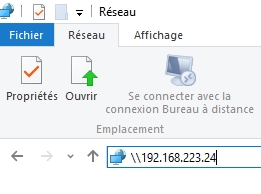J'ai vu un commentaire sur le site Web concernant une solution à un petit problème qui survient lors de l'échange de fichiers entre un ordinateur portable Windows 10 et un smartphone Android, et j'ai décidé d'écrire un article séparé sur ce sujet. Il existe de nombreuses options pour transférer des fichiers d'ordinateur à téléphone et de téléphone à ordinateur. Vous pouvez utiliser le même câble USB, cloud ou même Wi-Fi (j'en ai parlé dans l'article sur le partage de fichiers via un routeur Wi-Fi entre un téléphone Android et un ordinateur). Mais pour une raison quelconque, beaucoup de gens oublient Bluetooth. Il n'y a aucun problème avec le transfert de fichiers sur les smartphones Android. Cette méthode, bien sûr, ne fonctionnera pas sur iPhone et iPad.
Comparé au câble USB et au Wi-Fi (FTP, LAN), le Bluetooth présente un gros inconvénient. C'est le débit en bauds. Il faudra beaucoup de temps pour transférer beaucoup de musique, de vidéos, etc. Mais si vous avez besoin de transférer rapidement des photos, des documents ou d'autres petits fichiers de votre téléphone vers votre ordinateur, vous pouvez également le faire via Bluetooth. De plus, cette méthode peut être utilisée non seulement sur les téléphones et tablettes Android, mais également sur les téléphones à bouton-poussoir.
J'ai testé sur Windows 10 et Windows 7 - tout fonctionne parfaitement. Tout ce dont nous avons besoin est un téléphone avec Bluetooth (et presque tous les téléphones en ont un) et un ordinateur portable ou un ordinateur avec Bluetooth. S'il est déjà intégré à un ordinateur portable, vous devrez probablement acheter un adaptateur USB Bluetooth pour l'ordinateur. Je vous ai déjà expliqué comment choisir un adaptateur Bluetooth pour votre ordinateur.
Le pilote doit être installé et fonctionner. En général, une icône Bluetooth bleue s'affiche dans la barre d'état. Si vous l'avez, tout va bien. Sinon, il est possible que Bluetooth ne soit pas configuré sur votre ordinateur. Dans ce cas, les articles suivants peuvent vous être utiles:
- Comment activer et configurer Bluetooth sur un ordinateur portable Windows 10
- Configuration de Bluetooth sur un ordinateur (PC)
- Comment activer Bluetooth sur un ordinateur portable
Une fois configuré, vous pouvez procéder au transfert des fichiers.
Transférer des fichiers d'un ordinateur portable ou d'un PC vers un téléphone sous Windows 10
Si vous prévoyez un partage de fréquence entre votre ordinateur et votre téléphone, je vous recommande de coupler les appareils. Pour ce faire, activez Bluetooth sur votre téléphone et rendez-le disponible sur d'autres appareils. Sur votre ordinateur, allez dans l'onglet «Démarrer» - «Paramètres» - «Appareils» - «Bluetooth et autres appareils». Cliquez sur «Ajouter Bluetooth ou autre appareil» - «Bluetooth». Notre téléphone apparaîtra dans la liste. Nous le sélectionnons et confirmons la connexion sur le téléphone et l'ordinateur. Après cela, le statut «Paired» apparaîtra à côté du Teflon.

Mais ce n'est pas nécessaire, vous pouvez immédiatement procéder au transfert des fichiers.
Assurez-vous que Bluetooth sur votre smartphone est activé et que la recherche est possible. Sous Windows 10, sélectionnez un fichier ou plusieurs fichiers et cliquez dessus avec le bouton droit de la souris. Sélectionnez «Envoyer» - «Appareil Bluetooth».

Sélectionnez votre téléphone dans la liste des appareils disponibles et cliquez sur «Suivant». Faites attention à l'élément "Utiliser l'authentification". Si vous avez déjà couplé les appareils comme je l'ai montré ci-dessus, il sera installé et vous ne pourrez pas l'éteindre (et ce n'est pas nécessaire). Si le smartphone et l'ordinateur ne sont pas couplés, la case à cocher à côté de «Utiliser l'authentification» peut être supprimée. Si vous êtes sûr d'avoir choisi votre téléphone exactement. Afin de ne pas envoyer de fichiers à l'appareil de quelqu'un d'autre. Si vous quittez l'authentification, vous devez d'abord confirmer la connexion sur Android, et ce n'est qu'alors que les fichiers seront acceptés.

Les fichiers commenceront à être envoyés.

Vous devez confirmer la réception des fichiers sur votre téléphone.

Une fois le transfert terminé, un rapport apparaît sur l'ordinateur.

Les fichiers sont enregistrés dans le dossier Bluetooth du téléphone. Il peut s'agir d'un dossier différent sur votre appareil Android.
Comment transférer un fichier d'un téléphone vers un ordinateur via Bluetooth?
Pas plus compliqué que de PC à téléphone. Avant cela, il est également souhaitable de coupler les appareils, comme je l'ai montré ci-dessus. Sous Windows 10, cliquez sur l'icône de la barre d'état et sélectionnez «Accepter le fichier».

Ouvrez n'importe quel câblage sur le téléphone (s'il n'y en a pas de standard normal, je recommande "ES Explorer"). Sélectionnez n'importe quel fichier ou sélectionnez plusieurs fichiers que vous souhaitez télécharger sur votre ordinateur et sélectionnez «Partager» (Transférer) - «Bluetooth». Et sélectionnez notre ordinateur dans la liste des appareils.

Ensuite, l'ordinateur commencera à recevoir des fichiers.

Lorsque les fichiers sont reçus, une liste de fichiers apparaîtra et la possibilité de sélectionner le dossier dans lequel ils seront enregistrés.

Voilà comment tout cela fonctionne. Rien de compliqué. Si le taux de transfert était encore plus élevé, il serait généralement excellent. Mais si vous avez besoin de transférer plusieurs photos, alors il est même inutile de chercher un câble, de connecter tout cela, etc.
Partage de fichiers Bluetooth sous Windows 7
Au départ, j'avais prévu de faire les instructions séparément pour Windows 10 et Windows 7. J'ai même tout vérifié et pris des captures d'écran. Mais dans Windows 7, le processus de transfert et de réception de fichiers n'est pratiquement pas différent de Windows 10. Par conséquent, cela n'a aucun sens de réécrire sur ce que j'ai écrit ci-dessus. Toutes les actions sont les mêmes. Les fenêtres et les éléments sont les mêmes.
Dans Windows 7, le processus de couplage n'est que légèrement différent. Lors du transfert de fichiers vers le téléphone, si vous laissez une coche à côté de "Utiliser l'authentification", vous devez confirmer le couplage sur le téléphone, et dans Windows 7, un message contextuel apparaîtra ci-dessous, sur lequel vous devez cliquer et également confirmer la connexion avec le téléphone via Bluetooth.

Cela doit également être fait lors de la réception de fichiers envoyés du téléphone vers l'ordinateur. Mais il me semble qu'il est plus facile d'établir une connexion une fois et qu'à l'avenir, il sera possible d'envoyer et de recevoir simplement des fichiers entre appareils. Pour ce faire, cliquez sur l'icône Bluetooth dans la barre d'état de Windows 7, sélectionnez «Ajouter un appareil» et suivez les instructions à l'écran.
Écrivez dans les commentaires comment vous transférez des fichiers entre votre smartphone et votre ordinateur. Utilisez-vous un câble pour cela ou l'envoyez-vous par avion?